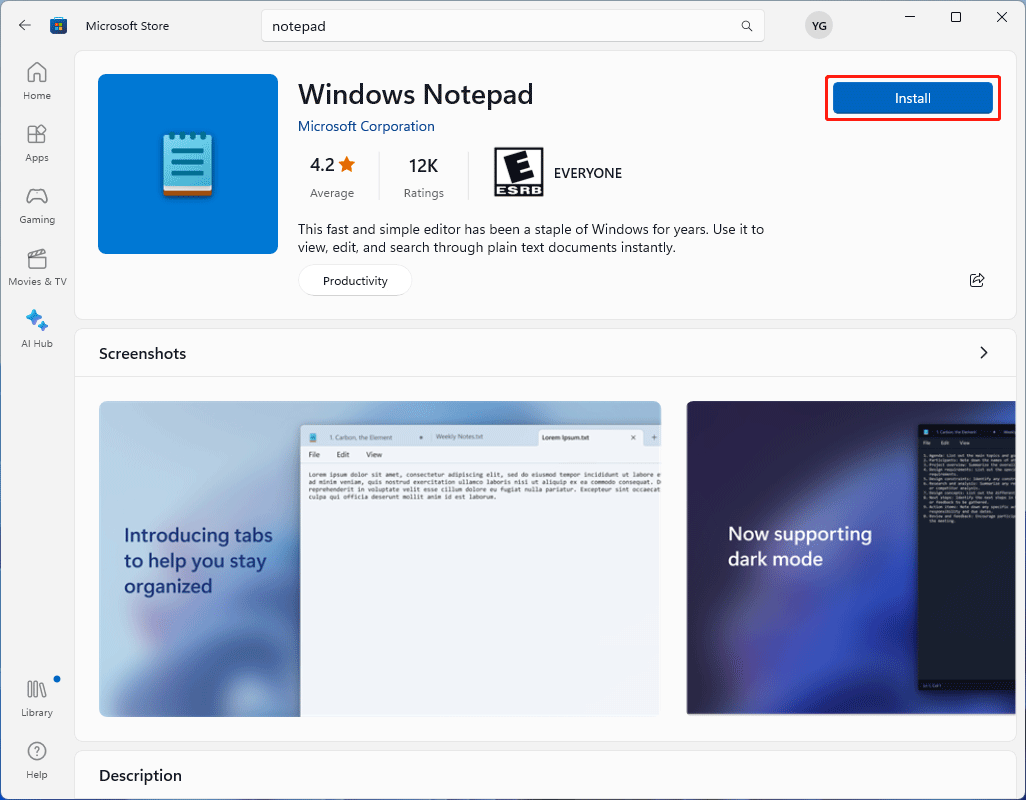Tahukah Anda cara menginstal ulang perangkat lunak pra-instal di Windows 11 jika Anda perlu melakukan ini? Pada artikel ini, kami akan memperkenalkan dua cara mudah. Selain itu, jika Anda ingin memulihkan file di komputer Windows, Anda dapat mencoba MiniTool Power Data Recovery.
Berikut dua cara untuk membantu Anda menginstal ulang perangkat lunak pra-instal di Windows 11.
Bisakah saya menginstal ulang Perangkat Lunak Pra-Instal di Windows 11?
Seperti sistem operasi (OS) Windows lainnya, Windows 11 juga hadir dengan banyak hal perangkat lunak yang sudah diinstal sebelumnya. Misalnya, Penampil 3D, Kalkulator, Kamera, Microsoft OneDrive, Microsoft To Do, Microsoft Team, dll. Tentu saja aplikasi ini memakan ruang di harddisk Anda. Microsoft mengizinkan pengguna untuk menghapus perangkat lunak yang ada di Windows 11. Jika Anda tidak menggunakan beberapa perangkat lunak ini, Anda dapat memilih untuk menghapus instalasinya.
Namun, Anda mungkin tidak sengaja menghapus beberapa aplikasi atau ingin menggunakan kembali aplikasi yang sudah diinstal sebelumnya, Anda dapat menginstalnya kembali. Atau mungkin, Anda mungkin perlu menginstal ulang perangkat lunak pra-instal di Windows 11 untuk menyelesaikan beberapa masalah perangkat lunak.
Jadi, bagaimana cara menginstal ulang perangkat lunak pra-instal di Windows 11. MiniTool Software akan memperkenalkan dua cara dalam artikel ini:
- Metode 1: Kunjungi Toko Microsoft untuk menginstal ulang perangkat lunak bawaan di Windows 11
- Metode 2: Gunakan perintah winget untuk menginstal ulang aplikasi pra-instal di Windows 11
Tentang Pemulihan Data Daya MiniTool
MiniTool Power Data Recovery adalah perangkat lunak pemulihan data gratis terbaik. Itu dapat berjalan di semua versi Windows, termasuk Windows 11 terbaru. Alat pemulihan data ini dapat membantu Anda memulihkan file yang hilang dan terhapus dalam berbagai situasi seperti penghapusan file, pemformatan drive, kegagalan hard drive, kerusakan OS, dll.
Pemulihan Data Daya MiniTool GratisKlik untuk mengunduh100%Bersih & Aman
Metode 1: Buka Microsoft Store untuk menginstal ulang Perangkat Lunak Pra-Instal di Windows 11
Ini adalah cara universal untuk menginstal perangkat lunak pada komputer Windows. Di Windows 11, Anda juga dapat membuka Microsoft Store untuk menginstal perangkat lunak pra-instal yang telah Anda hapus sebelumnya.
Langkah 1. Buka Microsoft Store.
Langkah 2. Ketikkan nama aplikasi yang ingin Anda instal di kotak pencarian dan tekan Memasuki.
Langkah 3. Pilih aplikasi yang ingin Anda instal dari hasil pencarian. Kemudian klik di atasnya gelombang pasang tombol di halaman berikutnya untuk mengunduh dan menginstal aplikasi pada perangkat Anda. Jika proses instalasi sudah selesai, Anda dapat mengklik tombol tersebut Membuka tombol untuk segera menjalankannya.

Anda dapat menginstal perangkat lunak pra-instal berikut di Windows 11:
#
Pembuat 3D, Penampil 3D
C
Kalkulator, Kalender dan Email, Kamera, Clipchamp, Jam, Cortana
D
Pengembang Rumah
F
Pusat Umpan Balik
G
Mendapatkan bantuan
M
Email dan Kalender, Peta, Pemutar Media, Microsoft Edge, Microsoft Teams, Microsoft To Do, Microsoft Whiteboard, Portal Realitas Campuran, Film & TV
N
Berita, Buku Catatan
HAI
Satu catatan
P
Cat, Orang, Tautan Telepon, Foto
Q
Bantuan Cepat
S
Alat Pemotong, Catatan Tempel
T
Terminal, Tip
V
Rekam suaranya
W
udara
X
Xbox, Bilah Permainan Xbox
Metode 2: Gunakan Perintah Winget untuk menginstal ulang Perangkat Lunak Pra-Instal di Windows 11
Pengguna tingkat lanjut juga dapat menggunakan perintah winget untuk menginstal ulang perangkat lunak bawaan Windows 11.
Langkah 1. Buka Windows PowerShell menggunakan pencarian Windows.
Langkah 2. Gunakan perintah winget yang sesuai untuk menginstal ulang perangkat lunak pra-instal di Windows 11. Anda dapat memilih perangkat lunak yang diperlukan dari tabel berikut:
| Perangkat lunak yang ingin Anda instal lagi | Perintah sayap |
| Pembangun 3D | dapatkan instal 9WZDNCRFJ3T6 |
| Penampil 3D | winget instal 9nblggh42ths |
| Kalkulator | dapatkan instal 9WZDNCRFHVN5 |
| Kamera | dapatkan instal 9WZDNCRFJBBG |
| klip klip | dapatkan instal 9P1J8S7CCWWT |
| jam | dapatkan instal 9WZDNCRFJ3PR |
| Cortana | dapatkan instal 9NFFX4SZZ23L |
| Pengembang Rumah | winget instal 9N8MHTPHNGVV |
| Pusat Umpan Balik | dapatkan instal 9NBLGGH4R32N |
| Mendapatkan bantuan | dapatkan instal 9PKDZBMV1H3T |
| Surat dan Kalender | dapatkan instal 9WZDNCRFHVQM |
| peta | dapatkan instal 9WZDNCRDTBVB |
| Pemutar media | dapatkan instal 9WZDNCRFJ3PT |
| Microsoft Tepi | dapatkan instal XPFFTQ037JWMHS |
| toko Microsoft | dapatkan instal XP8BT8DW290MPQ |
| Tim Microsoft | dapatkan instal 9WZDNCRFJBMP |
| Microsoft Yang Harus Dilakukan | dapatkan instal 9NBLGGH5R558 |
| Papan Tulis Microsoft | dapatkan instal 9MSPC6MP8FM4 |
| Portal adalah realitas campuran | dapatkan instal 9NG1H8B3ZC7M |
| Film & TV | dapatkan instal 9WZDNCRFJ3P2 |
| Berita | dapatkan instal 9WZDNCRFHVFW |
| buku catatan | dapatkan instal 9MSMLRH6LZF3 |
| Satu catatan | dapatkan instal XPFFZHVGQWWLHB |
| cat | dapatkan instal 9PCFS5B6T72H |
| Tautan Telepon | dapatkan instal 9NMPJ99VJBWV |
| foto | dapatkan instal 9WZDNCRFJBH4 |
| Bantuan Cepat | dapatkan instal 9P7BP5VNWKX5 |
| Alat Pemotong | dapatkan instal 9MZ95KL8MR0L |
| Catatan tempel | dapatkan instal 9NBLGGH4QGHW |
| Terminal | instal sayap 9N0DX20HK701 |
| tip | dapatkan instal 9WZDNCRDTBJJ |
| Rekam suaranya | dapatkan instal 9WZDNCRFHWKN |
| udara | dapatkan instal 9WZDNCRFJ3Q2 |
| Xbox | dapatkan instal 9MV0B5HZVK9Z |
| Bilah Permainan Xbox | dapatkan instal 9NZKPSTSNW4P |
Misalnya saya ingin menginstal ulang Notepad. Jadi, saya harus menyalin dan menempel dapatkan instal 9MSMLRH6LZF3 ke dalam Windows PowerShell dan tekan Memasuki.
Langkah 3. Jika Anda melihat pesan ini:
Penerbit mengharuskan Anda untuk melihat informasi di atas dan menerima perjanjian sebelum memposting.
Apakah Anda setuju dengan persyaratannya?
Anda harus mengetik kamu dan tekan Memasuki untuk mulai menginstal paket. Tunggu hingga prosesnya selesai. Kemudian aplikasi akan tersedia kembali.
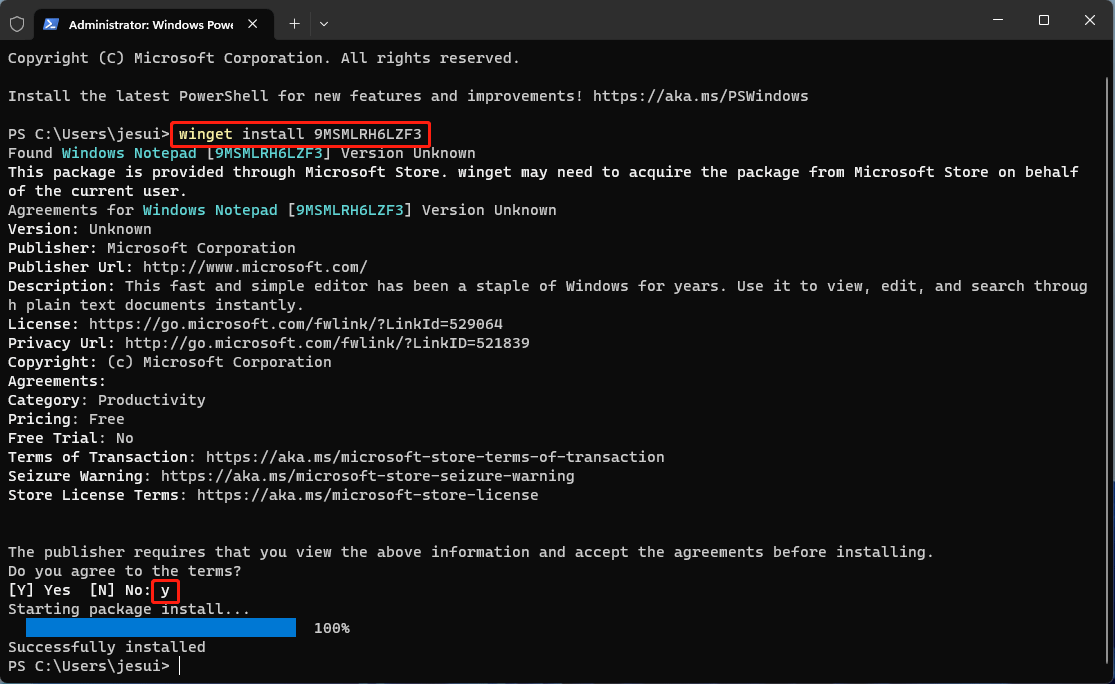
Berikut dua cara untuk menginstal ulang perangkat lunak pra-instal di Windows 11. Anda tinggal memilih salah satu yang ingin Anda gunakan untuk membantu Anda menyelesaikan pekerjaan.